ສາລະບານ
ທ່ານສາມາດກວດເບິ່ງວ່າໄຟລ໌ ຫຼືລິ້ງນັ້ນມີໄວຣັສຫຼືບໍ່ ກ່ອນທີ່ທ່ານຈະດາວໂຫຼດມັນ ແລະ ມີຊັບພະຍາກອນຟຣີດີຢູ່ໃນອິນເຕີເນັດເພື່ອເຮັດແນວນັ້ນ. ບໍ່ມີຫຍັງດີກວ່າການປະຕິບັດການນໍາໃຊ້ອິນເຕີເນັດທີ່ປອດໄພແລະການຊອກຫາອັດສະລິຍະ, ເຖິງແມ່ນວ່າ.
ຂ້າພະເຈົ້າແມ່ນ Aaron, ຜູ້ປະກາດຂ່າວປະເສີດດ້ານຄວາມປອດໄພຂໍ້ມູນຂ່າວສານ ແລະ ເປັນທະນາຍຄວາມທີ່ມີປະສົບການດ້ານຄວາມປອດໄພດ້ານຂໍ້ມູນເກືອບສອງທົດສະວັດ. ຂ້າພະເຈົ້າເຊື່ອວ່າການປ້ອງກັນທີ່ດີທີ່ສຸດຕໍ່ກັບການໂຈມຕີທາງອິນເຕີເນັດແມ່ນການສຶກສາທີ່ດີ.
ເຂົ້າຮ່ວມກັບຂ້ອຍເພື່ອທົບທວນວິທີການສະແກນໄຟລ໌ໄວຣັສ ກ່ອນທີ່ທ່ານຈະດາວໂຫລດພວກມັນ ແລະບາງຄຸນສົມບັດທີ່ຄອມພິວເຕີຂອງທ່ານອາດຈະປົກປ້ອງທ່ານ. ຂ້ອຍຍັງຈະກວມເອົາບາງສິ່ງທີ່ເຈົ້າສາມາດເຮັດໄດ້ເພື່ອຮັກສາຄວາມປອດໄພໃນເວລາດາວໂຫຼດໄຟລ໌.
Key Takeaways
- ມີເຄື່ອງມືຈໍານວນຫນຶ່ງທີ່ທ່ານສາມາດນໍາໃຊ້ເພື່ອກວດສອບ. ໄວຣັສກ່ອນທີ່ທ່ານຈະດາວໂຫຼດພວກມັນ.
- ການສະແກນໄວຣັສບໍ່ແມ່ນການຫຼອກລວງ.
- ທ່ານຄວນສົມທົບການສະແກນໄວຣັສກັບການປະຕິບັດການນໍາໃຊ້ອິນເຕີເນັດທີ່ປອດໄພ.
ວິທີກວດສອບໄວຣັສ ?
ຊອບແວສະແກນໄວຣັສທັງໝົດເຮັດວຽກຢ່າງມີປະສິດທິພາບໃນແບບດຽວກັນ. ໂປຣແກຣມຊອກຫາລະຫັດອັນຕະລາຍ ແລະຕົວຊີ້ວັດອື່ນໆຂອງການປະນີປະນອມໃນໄຟລ໌.
ຖ້າໂປຣແກຣມພົບເນື້ອຫາທີ່ເປັນອັນຕະລາຍ, ມັນຈະບລັອກ ຫຼືກັກກັນໄຟລ໌ໄວ້ເພື່ອປ້ອງກັນບໍ່ໃຫ້ລະຫັດອັນຕະລາຍເຮັດວຽກຢູ່ໃນຄອມພິວເຕີຂອງທ່ານ. ຖ້າຫາກວ່າມັນບໍ່ໄດ້ຊອກຫາເນື້ອໃນທີ່ເປັນອັນຕະລາຍ, ຫຼັງຈາກນັ້ນໂຄງການແມ່ນຟຣີທີ່ຈະດໍາເນີນການ.
ມີບໍລິການອອນໄລນ໌ຈຳນວນໜຶ່ງທີ່ສະແກນລິ້ງ ແລະເນື້ອຫາສຳລັບໄວຣັສ.
VirusTotal
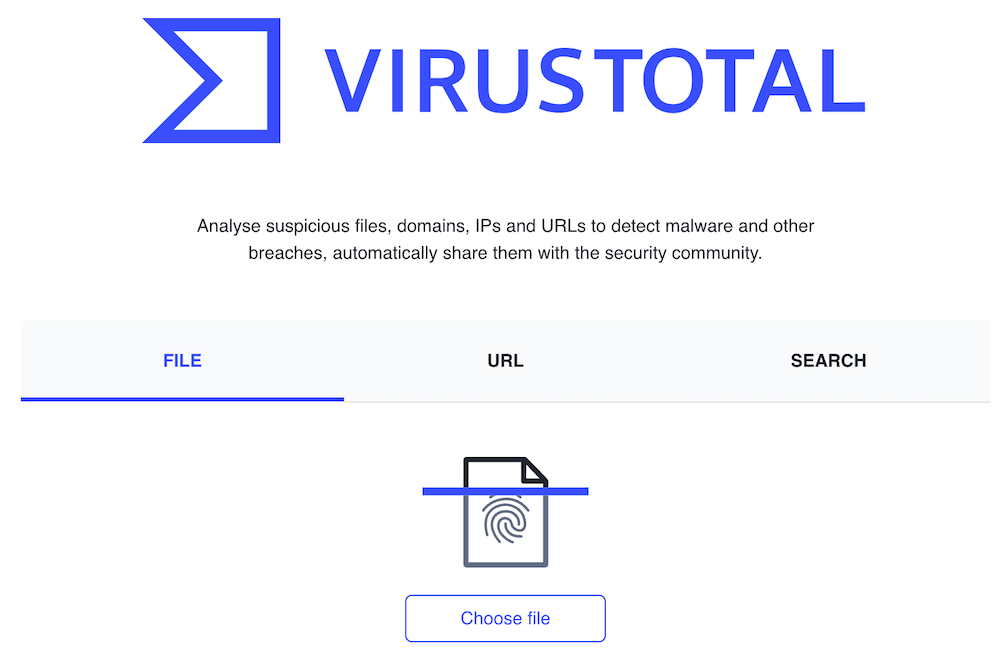
VirusTotal ແມ່ນອາດຈະເປັນການບໍລິການທີ່ກ້າວໜ້າທີ່ສຸດສຳລັບການສະແກນໄຟລ໌ ແລະລິ້ງສຳລັບໄວຣັສ. ມັນໄດ້ເລີ່ມຕົ້ນໃນປີ 2004 ແລະໄດ້ມາໂດຍ Google ໃນປີ 2012. ມັນລວບລວມຂໍ້ມູນໄວຣັສຈາກຫຼາຍແຫຼ່ງແລະນໍາໃຊ້ຂໍ້ມູນນັ້ນກັບການວິເຄາະໄຟລ໌ຂອງທ່ານ.
ເຈົ້າອາດຈະຖາມຕົວເອງວ່າ: VirusTotal ປອດໄພບໍ? ຄໍາຕອບແມ່ນແມ່ນ. VirusTotal ສະແກນໄຟລ໌ຂອງທ່ານແລະໃຫ້ທ່ານຮູ້ວ່າມັນກວດພົບເຊື້ອໄວຣັສຫຼືບໍ່. ສິ່ງດຽວທີ່ມັນບັນທຶກແມ່ນຂໍ້ມູນກ່ຽວກັບໄວຣັດເພື່ອປັບປຸງຖານຂໍ້ມູນຂອງມັນ. ມັນບໍ່ສຳເນົາ ຫຼືເກັບຮັກສາເນື້ອຫາຂອງໄຟລ໌ທີ່ທ່ານອັບໂຫຼດເພື່ອກວດສອບ.
Gmail ແລະ Google Drive
ບໍລິການ Gmail ຂອງ Google ມີຄວາມສາມາດໃນການສະແກນໄວຣັສໃນຕົວສໍາລັບໄຟລ໌ແນບ. Google Drive ສະແກນໄຟລ໌ໃນເວລາພັກຜ່ອນ ແລະເມື່ອພວກມັນຖືກດາວໂຫຼດ. ມີຂໍ້ຈໍາກັດບາງຢ່າງຕໍ່ການບໍລິການເຫຼົ່ານັ້ນ, ເຊັ່ນຂໍ້ຈໍາກັດຂະຫນາດໄຟລ໌ສໍາລັບການສະແກນໃນ Google Drive, ແຕ່ໂດຍລວມແລ້ວພວກເຂົາສະຫນອງການປ້ອງກັນທີ່ດີຕໍ່ກັບໄວຣັສ.
Microsoft Defender
ຕົກລົງ, ອັນນີ້ທາງເທັກນິກບໍ່ໄດ້ສະແກນໄຟລ໌ຫາໄວຣັສກ່ອນທີ່ທ່ານຈະດາວໂຫລດພວກມັນ. ແທນທີ່ຈະ, ມັນຈະສະແກນໄຟລ໌ໃນຂະນະທີ່ທ່ານດາວໂຫລດມັນ. ຖ້າທ່ານເປີດໃຊ້ Defender ໃນຄອມພິວເຕີຂອງທ່ານ, ໄຟລ໌ທີ່ທ່ານດາວໂຫລດຈະຖືກສະແກນຍ້ອນວ່າພວກມັນຖືກດາວໂຫລດຫຼືທັນທີທີ່ດາວໂຫລດ. ສິ່ງທີ່ສໍາຄັນ, ໄຟລ໌ຈະຖືກສະແກນກ່ອນທີ່ທ່ານຈະເປີດພວກມັນ, ເຊິ່ງເປັນສິ່ງທີ່ກະຕຸ້ນໃຫ້ໄວຣັສເຮັດວຽກ.
ການສະແກນຫາໄວຣັສເປັນເຄື່ອງມືດຽວໃນ Toolbelt ຂອງທ່ານ
ພຽງແຕ່ເນື່ອງຈາກວ່າ aເຄື່ອງສະແກນໄວຣັສບໍ່ພົບໄວຣັສບໍ່ໄດ້ໝາຍຄວາມວ່າໄຟລ໌ນັ້ນບໍ່ມີໄວຣັສ. ໄວຣັສ ແລະມັນແວບາງຊະນິດສາມາດສະແດງອອກໃນແບບທີ່ຊັບຊ້ອນ ແລະຖືກເຊື່ອງໄວ້ຈາກເຄື່ອງສະແກນໄວຣັສ. ຄົນອື່ນດາວໂຫລດລະຫັດອັນຕະລາຍເມື່ອຖືກປະຕິບັດ. ອັນອື່ນອາດຈະເປັນ ໄວຣັສມື້ສູນ , ຊຶ່ງຫມາຍຄວາມວ່າໄຟລ໌ຄໍານິຍາມຍັງບໍ່ມີເພື່ອສະແກນຫາພວກມັນ.
ເປັນຜົນມາຈາກບັນຫາເຫຼົ່ານັ້ນ, ປະມານປີ 2015 ຕະຫຼາດຊອບແວຕ້ານໄວຣັສເລີ່ມປ່ຽນຈາກພຽງແຕ່ການຊອກຄົ້ນຫາທີ່ອີງໃສ່ຄຳນິຍາມ ໄປສູ່ການເພີ່ມການກວດຫາພຶດຕິກຳ.
ການກວດຫາຕາມຄຳນິຍາມ ແມ່ນບ່ອນທີ່ໂຄງການຕ້ານມະລແວໃຊ້ການສະແກນລະຫັດເພື່ອລະບຸເນື້ອຫາທີ່ເປັນອັນຕະລາຍ ເຊັ່ນ: ມັລແວ ແລະໄວຣັສ. ການກວດຫາພຶດຕິກຳ ແມ່ນບ່ອນທີ່ໂປຣແກມ antimalware ກວດເບິ່ງສິ່ງທີ່ເກີດຂຶ້ນກັບຄອມພິວເຕີຂອງທ່ານເພື່ອລະບຸການເຄື່ອນໄຫວທີ່ເປັນອັນຕະລາຍ.
VirusTotal ແລະການບໍລິການຂອງ Google ແມ່ນຕົວຢ່າງທີ່ດີຂອງການກວດຫາ antimalware ຕາມຄໍານິຍາມ. Microsoft Defender ເປັນຕົວຢ່າງທີ່ດີຂອງຊອບແວຕ້ານມາລແວທີ່ໃຊ້ທັງການກວດຫາຕາມນິຍາມ ແລະພຶດຕິກໍາ>ການກວດຫາທາງເດີນປັດສະວະ , ເຊິ່ງເປັນຈຸດເລີ່ມຕົ້ນຂອງການກວດຫາພຶດຕິກຳທີ່ທັນສະໄໝ.
ທັງຊຸດຂອງຊອບແວແມ່ນບໍ່ສາມາດປ້ອງກັນໄດ້. ທ່ານບໍ່ຄວນອີງໃສ່ຊອບແວ antimalware ຢ່າງດຽວ. ການໃຊ້ອິນເຕີເນັດທີ່ປອດໄພແມ່ນສໍາຄັນຕໍ່ການຮັກສາຕົວເອງໃຫ້ບໍ່ມີໄວຣັສ. ບາງສິ່ງທີ່ທ່ານສາມາດເຮັດໄດ້ລວມມີ:
- ພຽງແຕ່ດາວໂຫຼດໄຟລ໌ຖ້າທ່ານຮູ້ວ່າພວກເຂົາມາຈາກໃສ ແລະເຊື່ອຖືແຫຼ່ງທີ່ມາ.
- ໃຫ້ລະມັດລະວັງເມື່ອທ່ານເຂົ້າເບິ່ງເວັບໄຊທີ່ບໍ່ຊື່ສັດ ຫຼືໜ້າສົງໄສ.
- ໃຊ້ຕົວບລັອກໂຄສະນາ ເນື່ອງຈາກໄວຣັສສາມາດຖືກນຳໃຊ້ຜ່ານໂຄສະນາປັອບອັບ.
- ຮູ້ວ່າອີເມວ phishing ມີລັກສະນະແນວໃດ ແລະພະຍາຍາມຫຼີກລ່ຽງການຄລິກລິ້ງໃນພວກມັນ.
ຍິ່ງເຈົ້າຮູ້ກ່ຽວກັບການປະຕິບັດການທ່ອງເວັບທີ່ປອດໄພຫຼາຍເທົ່າໃດ, ເຈົ້າຈະມີຄວາມສ່ຽງ ແລະໄວຣັສໜ້ອຍລົງ.
ຄຳຖາມທີ່ມັກຖາມເລື້ອຍໆ
ນີ້ແມ່ນຄຳຖາມທົ່ວໄປບາງຢ່າງກ່ຽວກັບການກວດຫາໄຟລ໌ໄວຣັສ.
ຂ້ອຍຈະຮູ້ໄດ້ແນວໃດວ່າຂ້ອຍດາວໂຫຼດໄວຣັສຢູ່ໂທລະສັບຂອງຂ້ອຍບໍ?
ໂຊກດີ, ມັນບໍ່ເປັນໄປໄດ້ທີ່ທ່ານດາວໂຫຼດໄວຣັສຢູ່ໃນໂທລະສັບຂອງທ່ານ. ຖ້າທ່ານດາວໂຫຼດ pdf, ຕົວຢ່າງ, ທີ່ແລ່ນໄວຣັສທີ່ສ້າງຂຶ້ນສໍາລັບ Windows ເມື່ອທ່ານເປີດມັນ, ມັນຈະໃຊ້ບໍ່ໄດ້ໃນ Android ຫຼື iOS. ເຫຼົ່ານີ້ແມ່ນລະບົບປະຕິບັດການທີ່ແຕກຕ່າງກັນທັງຫມົດ.
ນອກຈາກນັ້ນ, ວິທີການເຮັດວຽກຂອງ iOS ແລະ Android ເຮັດໃຫ້ໄວຣັສແບບດັ້ງເດີມໃຊ້ບໍ່ໄດ້ຜົນ. ລະຫັດອັນຕະລາຍທີ່ສຸດໃນອຸປະກອນເຫຼົ່ານັ້ນແມ່ນສົ່ງຜ່ານແອັບ.
ຂ້ອຍສາມາດເອົາໄວຣັສຈາກໄຟລ໌ທີ່ຂ້ອຍດາວໂຫຼດມາແຕ່ບໍ່ໄດ້ເປີດບໍ?
ບໍ່. ທ່ານຕ້ອງການເປີດໄຟລ໌ເພື່ອເລີ່ມໂປຣແກຣມໄວຣັສ ຫຼືເລີ່ມສະຄຣິບທີ່ດາວໂຫຼດ ແລະແລ່ນໄວຣັສ. ຖ້າເຈົ້າດາວໂຫຼດໄຟລ໌ທີ່ເປັນອັນຕະລາຍ ແລະມັນບໍ່ໄດ້ເປີດ ຫຼືແລ່ນ, ເຈົ້າອາດຈະປອດໄພ.
ຂ້ອຍສາມາດກວດເບິ່ງວ່າໄຟລ໌ Zip ມີໄວຣັສບໍ?
ແມ່ນ. ຫາກທ່ານມີຊອບແວຕ້ານ malware ໃນຄອມພິວເຕີຂອງທ່ານ, ມັນເປັນໄປໄດ້ທີ່ຊອບແວທີ່ສະແກນໄຟລ໌ zip ໃນການດາວໂຫຼດ. ມັນກໍ່ເປັນໄປໄດ້ວ່າຊອບແວຈະສະແກນໄຟລ໌ zip ເມື່ອມັນຖືກເປີດ.
ທ່ານສາມາດອັບໂຫລດໄຟລ໌ zip ໄປໃສ່ VirusTotal ຫຼືສະແກນມັນດ້ວຍຕົນເອງໄດ້. ວິທີທີ່ທ່ານເຮັດນັ້ນແຕກຕ່າງກັນໄປຕາມຊອບແວ antimalware ທີ່ທ່ານມີ ແລະທ່ານຄວນປຶກສາຄູ່ມື ຫຼື FAQ ສໍາລັບຊອບແວນັ້ນເພື່ອສຶກສາເພີ່ມເຕີມ.
ຂ້ອຍຈະຮູ້ໄດ້ແນວໃດວ່າຂ້ອຍດາວໂຫຼດໄວຣັສບໍ?
ທ່ານຈະຮູ້ວ່າຊອບແວ antimalware ຂອງທ່ານບອກທ່ານວ່າທ່ານໄດ້ດາວໂຫລດໄວຣັສ. ໂດຍປົກກະຕິຊອບແວ antimalware ຈະໃຫ້ທ່ານຮູ້ວ່າໃນເວລາທີ່ທ່ານມີເຊື້ອໄວຣັສແລະໄຟລ໌ທີ່ມັນກັກກັນເພື່ອໃຫ້ທ່ານສາມາດເຮັດໄດ້ ທົບທວນສິ່ງທີ່ຕ້ອງເຮັດກັບພວກເຂົາ.
ຫາກເຈົ້າບໍ່ເຫັນຄຳເຕືອນ, ເຈົ້າອາດຍັງມີໄວຣັດຢູ່. ຊອກຫາຜົນກະທົບດ້ານການປະຕິບັດທີ່ສໍາຄັນແລະການຊ້າລົງໃນເວລາທີ່ທ່ານໃຊ້ຄອມພິວເຕີຂອງທ່ານ, ຫຼືພຶດຕິກໍາທີ່ບໍ່ປົກກະຕິໃນເວລາທີ່ທ່ານໃຊ້ຄອມພິວເຕີຂອງທ່ານ.
ສະຫຼຸບ
ມີຫຼາຍວິທີທີ່ຈະສະແກນໄຟລ໌ເພື່ອຊອກຫາໄວຣັສທັງກ່ອນແລະຫຼັງຈາກທີ່ທ່ານດາວໂຫຼດມັນ. ການເດີມພັນທີ່ດີທີ່ສຸດຂອງເຈົ້າແມ່ນການປະຕິບັດນິໄສການທ່ອງອິນເຕີເນັດທີ່ປອດໄພ. ເຄື່ອງສະແກນໄວຣັສອາດບໍ່ສະດວກ ແລະສະຕິປັນຍາຂອງເຈົ້າສາມາດໄປໄດ້ຫຼາຍທາງທີ່ຈະເຮັດໃຫ້ເຈົ້າປອດໄພທາງອິນເຕີເນັດຫາກເຈົ້າຮູ້ສິ່ງທີ່ຄວນລະວັງ.
ມີການປະຕິບັດການທ່ອງເວັບອັນໃດທີ່ປອດໄພທີ່ເຈົ້າແນະນຳ? ໃຫ້ເພື່ອນຜູ້ອ່ານຂອງທ່ານຮູ້ໃນຄໍາເຫັນ - ພວກເຮົາທຸກຄົນຈະປອດໄພກວ່າສໍາລັບມັນ!

